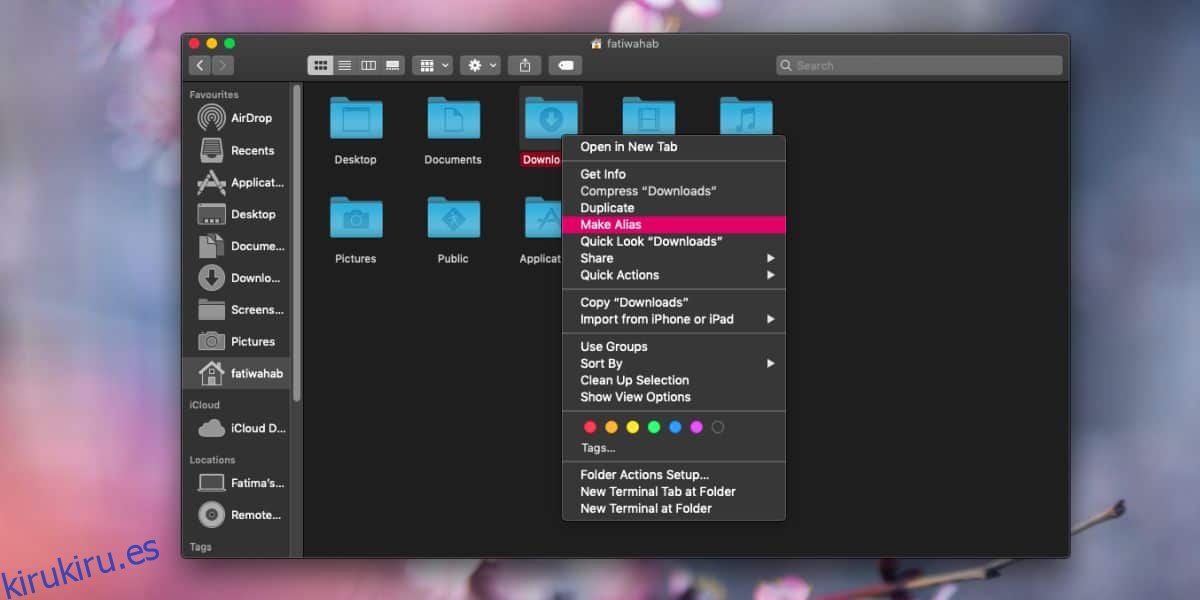Puede anclar carpetas a las que necesita acceder con frecuencia al Dock en macOS. Sin embargo, cuando haces clic en una carpeta en el Dock, no se abre en Finder. En su lugar, puede ver la vista ‘en abanico’ del archivo o aparece una pequeña ventana que le permite examinar el archivo dentro de la carpeta. Si prefiere que la carpeta simplemente se abra cuando haga clic en su icono en el Dock, macOS no le permitirá hacerlo. Eso no quiere decir que no haya una solución alternativa. Para abrir carpetas en el Dock con un solo clic, debe crear un Alias para la carpeta y luego agregarlo al Dock.
Alias de carpeta para acoplar
Si tiene la carpeta en cuestión anclada al Dock, desanclarla primero para no usar espacio innecesario. Para desanclarlo del Dock, haga clic con el botón derecho en la carpeta y en el submenú Opciones en el menú contextual, seleccione Eliminar del Dock.
A continuación, abra el Finder y navegue hasta la carpeta que desea abrir con un solo clic. Haga clic con el botón derecho y seleccione Crear alias en el menú contextual. El alias se creará en la misma carpeta. Puede optar por dejarlo allí o puede moverlo a una carpeta diferente para mantener las cosas organizadas.
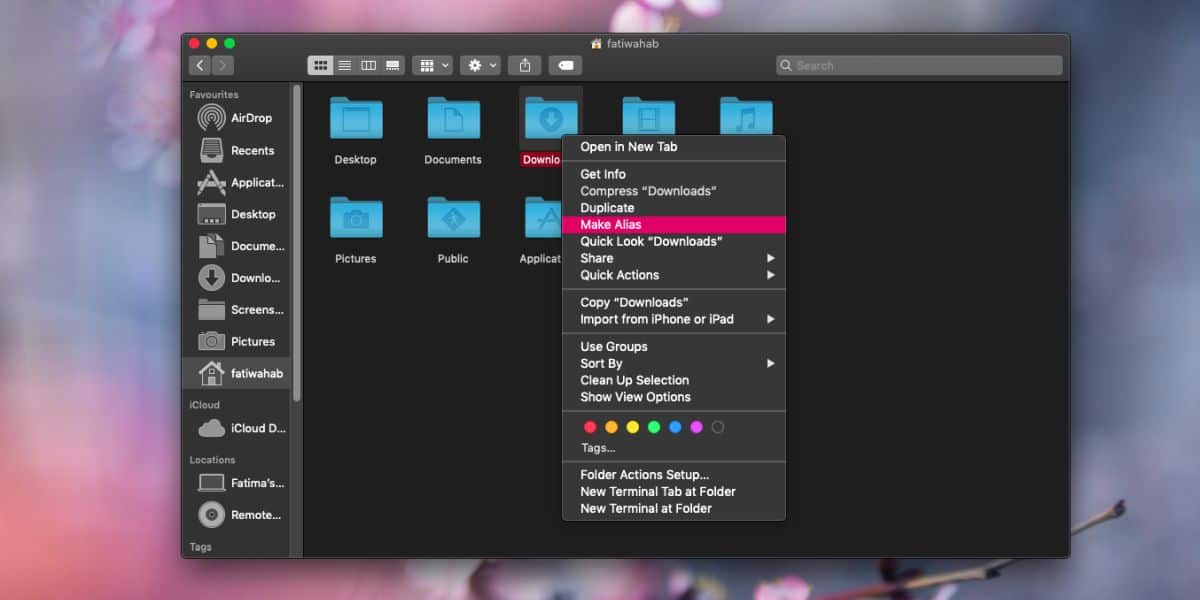
Independientemente de dónde coloque finalmente el Alias, primero debe agregarlo al Dock, es decir, fijarlo al Dock. Puede hacerlo arrastrándolo y soltándolo en el Dock. Sosténgalo sobre el Dock durante unos segundos hasta que haga «espacio» para sí mismo y luego suéltelo para fijar el Alias.
Al hacer clic en el Alias, se abrirá la carpeta correspondiente en Finder. Solo necesita hacer clic una vez.
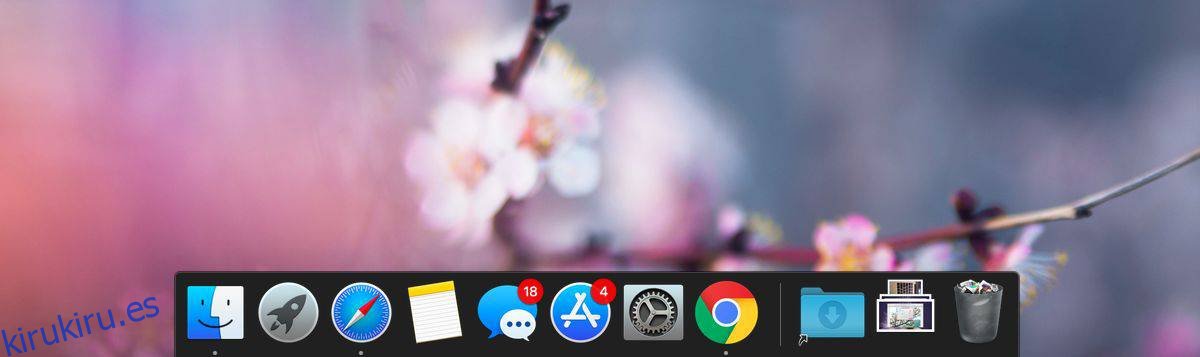
Esta funcionalidad solía estar presente en versiones anteriores de macOS, pero desde entonces ha sido reemplazada por las vistas previas más nuevas. Las vistas previas no son una mala idea. Muchos usuarios pueden beneficiarse de una forma rápida de buscar archivos en una carpeta sin tener que pasar por el Finder, pero no niega la necesidad de abrir aplicaciones o carpetas con un solo clic.
Para los usuarios que utilizan exclusivamente un panel táctil con sus Mac, por ejemplo, usuarios con MacBooks, usar el menú contextual para abrir carpetas en Finder desde el Dock no será exactamente un proceso rápido o intuitivo.
En lo que respecta a las aplicaciones, puede iniciar aplicaciones simplemente haciendo clic en su icono de Dock. Si una aplicación ya se está ejecutando, al hacer clic en el ícono Dock maximizará la ventana de la aplicación o lo cambiará a ella. No iniciará una nueva sesión o ventana de la aplicación.